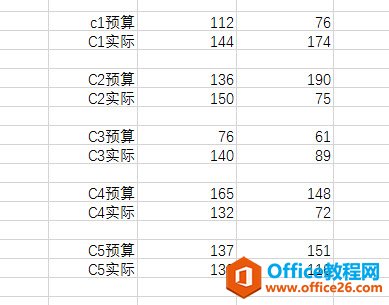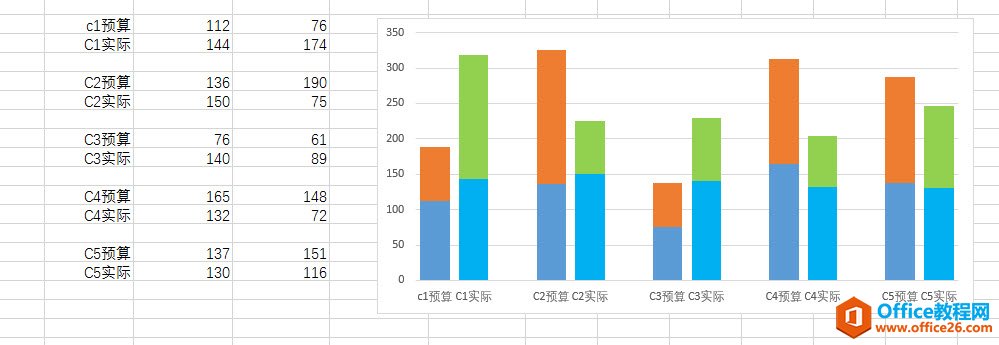-
如何利用 excel 做双列双堆积柱形图实例教程
-
堆积柱形图,居然是预算和实际对比,也就是双列双堆积柱形图?这个怎么做呢?
原本的数据结构如下:
![2153141c2-0 图片[1]-如何利用 excel 做双列双堆积柱形图实例教程-利剑分享-科技生活](https://flybace.com/wp-content/themes/zibll/img/thumbnail-lg.svg)
直接用这个数据结构是做不出双列双堆积柱形图的,所以要对数据结构进行改造。
注意看原始数据结构与红框数据结构之间变化。
![2153143349-1 图片[2]-如何利用 excel 做双列双堆积柱形图实例教程-利剑分享-科技生活](https://flybace.com/wp-content/themes/zibll/img/thumbnail-lg.svg)
接着只需要插入堆积柱形图即可。
![2153146115-2 图片[3]-如何利用 excel 做双列双堆积柱形图实例教程-利剑分享-科技生活](https://flybace.com/wp-content/themes/zibll/img/thumbnail-lg.svg)
但看上去好像不是那么“专业”,所以我们再改进一下,让堆积柱形图成对显示。只需要数据成对用空行隔开就好了。

然后在继续插入堆积柱形图。并修改另外一列堆积柱形图的颜色即可。

是不是很简单,其实就是堆积柱形图而已。
总结:所谓图表的高大上,其实就是数据结构的变化,甚至需要设置一些辅助数据,本例的图表效果非常的简单,理解数据结构,生成所谓的高端图表真是易如反掌。
本文摘自:https://www.office26.com/excel/excel_5131.html,感谢原作者
© 版权声明
文章版权归作者所有,未经允许请勿转载。
THE END
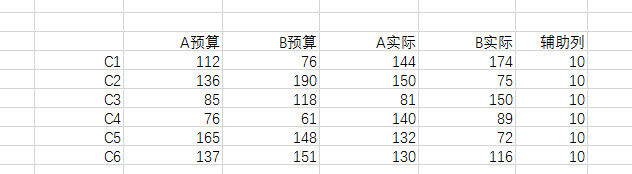

![2153143349-1 图片[2]-如何利用 excel 做双列双堆积柱形图实例教程-利剑分享-科技生活](https://flybace.com/wp-content/uploads/2022/09/2153143349-1.jpg)
![2153146115-2 图片[3]-如何利用 excel 做双列双堆积柱形图实例教程-利剑分享-科技生活](https://flybace.com/wp-content/uploads/2022/09/2153146115-2.gif)